"Jag har en Sony-videokamera och jag föredrar att använda den för att spela in viktiga ögonblick, som julfester eller senaste resan. Men jag kan inte se den på min tv med mina familjer, hur konverterar man videokamera AVCHD till DVD med originalkvalitet?”
Oavsett om du behöver kopiera AVCHD-filerna till DVD som en säkerhetskopia eller spela upp videokamerans videor till en DVD-spelare, bör du bränna AVCHD-filerna till DVD istället. När du vill konvertera filerna till en standard-DVD för din DVD-spelare eller TV-apparat kan du hitta mer information om processen i artikeln nu.

AVCHD är videoformatet som utvecklats gemensamt av Panasonic och Sony för deras videokamera- och kameraprodukter för att spela in högupplösta videor. AVCHD-videorna sparas vanligtvis i 1080P, 1080I och 720P. Om du behöver frigöra utrymme för SD-kort på din videokamera, kopiera AVCHD-filer av hög kvalitet till DVD är alltid ett bra alternativ.
Dessutom, när du kopierar AVCHD-videor till vanliga DVD-skivor så att du kan spela på din DVD-spelare i hemmabio. Ingenting är bättre än att njuta av DVD med din familj under semestern på en stor skärm. Det är anledningen till att du behöver konvertera videokamera AVCHD till DVD för en TV-apparat eller en DVD-spelare.
Hur man bevarar den höga kvaliteten på videokamera AVCHD? Vad är den bästa AVCHD till DVD-brännare på Mac och Windows för att anpassa DVD-menyerna, mallarna och mer andra? DVD Creator är det önskade programmet för att konvertera AVCHD och andra videoformat till DVD/Blu-ray-mapp/ISO-filer. Det är den bästa metoden för att bevara högkvalitativ video av AVCHD-fil. Dessutom kan du anpassa menymallar, ljudspår, undertexter och fler andra filer för DVD-skivor.
Installera AVCHD till DVD-omvandlaren
Sätt in en tom eller omskrivbar DVD i din DVD-enhet. Starta AVCHD till DVD-omvandlaren efter installationen. Välj DVD-skiva alternativet för att öppna huvudgränssnittet. Klicka sedan på Lägg till mediafiler menyn längst upp till vänster för att lägga till AVCHD-videor.
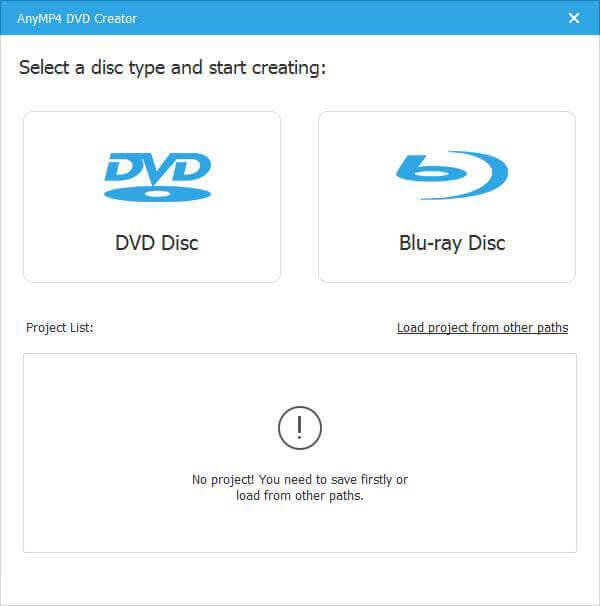
Lägg till undertexter och ljudspår
Klicka på Audio eller Texta staplar för att öppna fönstret för redigering av ljud/undertexter. Gå till Audio fliken och du kan justera eller lägga till ljudspår, ändra språk, volym och fördröjning. Du kan också skapa undertexter för AVCHD-filerna och synkronisera med videon.
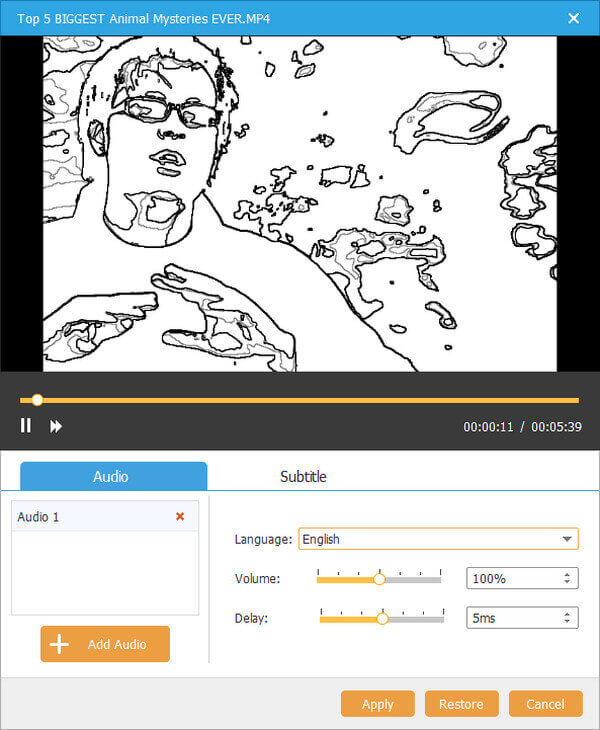
Redigera AVCHD-videor och kapitel
Klicka på Elverktyg menyn uppe till höger för att utöka verktygslådan. För att redigera en AVCHD-video, välj Videoredigering verktyg för att applicera önskade videoeffekter för videon. Dessutom kan du också lägga till kapitlet, ställa in miniatyrbilder och mer.
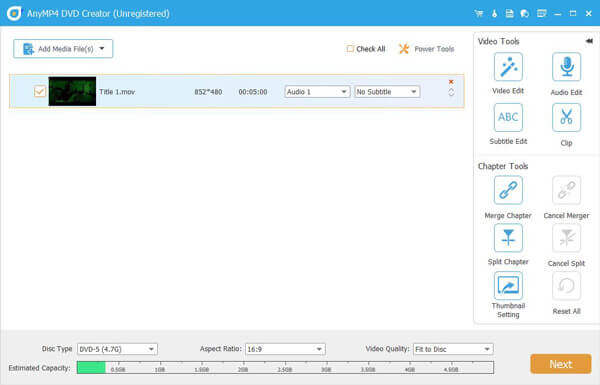
Anpassa DVD-menymallen
När DVD-menyfönstret dyker upp, leta reda på den högra panelen och gå till Menymall flik. Scrolla ner och välj din favoritmall. Om du vill göra DVD-mall med dina bilder, gå till Anpassad mall fliken för att anpassa en för DVD:n.
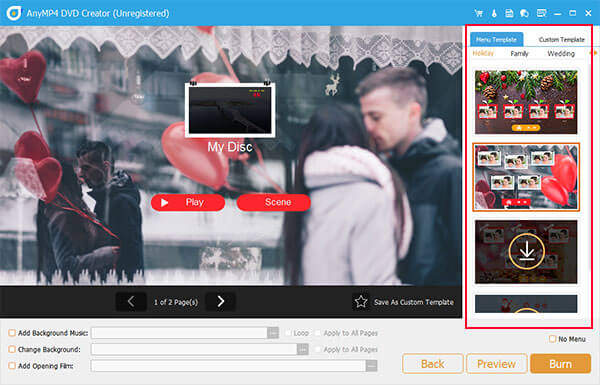
Konvertera videokamera AVCHD till DVD
Klicka på Bränna knappen för att öppna inställningsfönstret. Ställ in bränningsinställningar baserat på ditt behov eller behåll dem som standard. När du har klickat på Start knappen, kommer konverteringsprocessen AVCHD till DVD att initieras. Efter det kan du titta på AVCHD med en DVD-spelare på en stor skärm.
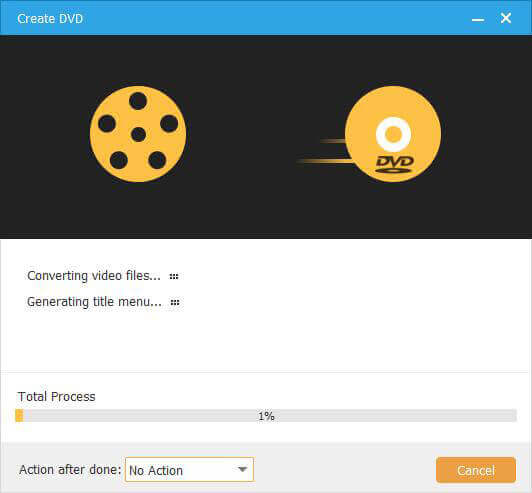
1. Vad är AVCHD-format?
AVCHD är en förkortning av Advanced Video Coding High Definition. Det är en filbaserad för digital inspelning och högkvalitativ videouppspelning. MPEG-4 AVC/H.264 används för att komprimera videofiler, och Dolby Digital eller Linear PCM-systemet används för att komprimera ljuddata.
2. Kan du spela AVCHD på en DVD-spelare?
Nej. Du kan inte spela AVCHD-skivor på en vanlig DVD-spelare, men du kan spela AVCHD-skivor på Blu-ray-spelare.
3. Vad är DVD-kvalitetsupplösning?
En standard DVD-upplösning är 720*480 pixlar. Andra DVD-upplösningar kan inkludera 720*576 pixlar, 704*576 pixlar, 352*576 pixlar, 352*288 pixlar, 704*480 pixlar, 352*480 pixlar, 352*240 pixlar, 352*288 pixlar.
4. Kan du bränna HD-video till standard DVD?
Ja, du kan bränna HD-video till en vanlig DVD med en DVD Creator. Med den professionella DVD Creator kan du bränna HD-video till DVD-skivor, mapp eller ISO-filer.
Artikeln delar anledningarna till att du behöver det konvertera AVCHD till DVD och hur man bränner AVCHD till standard DVD för uppspelning i hemmabio. DVD Creator kan hjälpa dig att bränna dessa HD-videor till DVD utan att skada videokvaliteten. Dessutom är AVCHD till DVD-omvandlaren ganska lätt att använda. Du kan lämna ett meddelande under den här artikeln om du har några frågor om AVCHD till DVD-konvertering.
Mer läsning
Hur man enkelt konverterar MP4 till DVD gratis
Vet du hur du konverterar dina MP4-filer så att du kan njuta av dem på DVD-skivor? Denna handledning kommer att lära dig hur du konverterar MP4 till DVD.
Steg-för-steg handledning för att bränna videor till DVD på Windows 10/8/7 och Mac
Detta är den senaste handledningen för att bränna DVD på Windows 10 och Mac med standardfunktioner för skivbränning. Dessutom kan du också få nybörjarvänlig programvara för DVD-bränning för att göra din DVD attraktiv för offlineuppspelning.
Topp 5 bästa DVD Ripper-programvaran med öppen källkod för att digitalisera DVD-skivor
Vill du ha mer öppen källkod för DVD-ripper? Du har precis kommit till rätt ställe. Den här artikeln kommer att visa dig 2019 års uppdatering av gratis DVD-rippare med öppen källkod.
Handledning för att köra gratis och professionell DVD Audio Extractor Software
Om du är trött på vanliga DVD-ljud-rippers kan du få något nytt här. Den här artikeln visar de detaljerade stegen för att snabbt och enkelt rippa ljud från DVD eller video på PC eller Mac.